Helppo ja nopea Android Root -opas

Kun olet roottannut Android-puhelimesi, sinulla on täydet järjestelmän käyttöoikeudet ja voit suorittaa monenlaisia sovelluksia, jotka vaativat root-oikeudet.
WhatsApp on pikaviestisovellus, jonka omistaa Facebookin toimitusjohtaja Mark Zuckerberg. Tämä sovellus on valloittanut miljoonien käyttäjien sydämet ympäri maailmaa, jotka pitävät WhatsApp-viestien tarkistamista pakollisena päivittäisenä tehtävänä. Myös WhatsApp on ottanut käyttöön uusia ominaisuuksia, kuten Näytä kerran, Useita kirjautumisia jne. varmistaakseen, että sen käyttäjät nauttivat sovelluksen käytöstä ja käyttävät sitä samalla päivittäisiin tarpeisiinsa.
WhatsApp- viestien lähettämisessä vastaanottajan numeroa tallentamatta on kuitenkin aina ollut rajoituksia . Et voi millään lopettaa WhatsApp-keskusteluja Whatsappissa lisäämättä yhteystietoa luetteloosi. Tämä opas auttaa sinua voittamaan tämän rajoituksen ja antaa sinulle mahdollisuuden lähettää WhatsApp tuntemattomalla numerolla.
Kuinka aloittaa WhatsApp-keskustelu tuntemattomalla numerolla
On mahdollista lähettää Whatsapp-viestejä tallentamatta numeroa vain, jos käytät kolmannen osapuolen sovellusta, kuten Systweak Softwaren kehittämä Viesti tuntemattomaan numeroon. Tässä on ohjeet viestin lähettämiseen Whatsappin kautta lisäämättä yhteystietoa.
Vaihe 1 : Lataa ja asenna viesti tuntemattomaan numeroon Google Play Kaupasta tai napsauta alla olevaa latauspainiketta.
Vaihe 2: Kun asennus on valmis, napauta pikakuvaketta avataksesi sovelluksen käyttöliittymän.
Vaihe 3: Syötä seuraavassa näytössä vastaanottajan maakoodi ja puhelinnumero. Älä lisää kaksinkertaisia nollia tai '+'-symbolia ennen maakoodia.
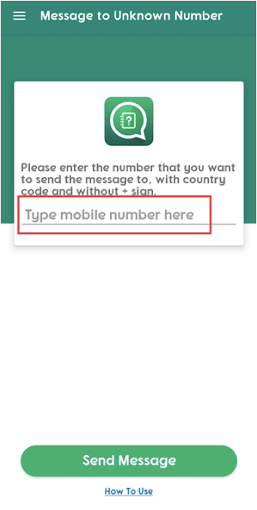
Vaihe 4: Napauta nyt näytön alareunassa olevaa Lähetä viesti -painiketta.
Vaihe 5: Saat vaihtoehdon avata WhatsApp-sovelluksesi tai käyttää WhatsAppia Chrome-selaimessa. Valitse sovelluskuvake ja varmista, että se on asetettu arvoon Aina, jotta sinun ei tarvitse tehdä tätä valintaa ensi kerralla.
Vaihe 6: WhatsApp lataa vaiheessa 3 syöttämäsi numeron yksittäisen chat-näytön. Voit napauttaa paperiliitinkuvaketta ja liittää kuvia, ääni- ja videoleikkeitä tai kirjoittaa tekstiviestin aivan kuten kirjoittaisit tehdä normaalisti tallennetulle yhteystiedolle.
Viesti tuntemattomaan numeroon: – Ominaisuudet ja edut
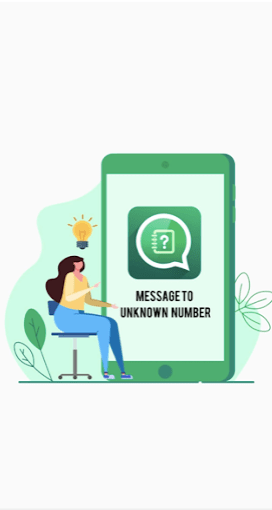
Nyt kun tiedät kuinka lähettää WhatsApp-viestejä tallentamatta numeroita, tässä on muutamia etuja tämän sovelluksen käyttämisestä vastaaviin sovelluksiin verrattuna.
Maksuton sovellus (ilman mainoksia) . Tämän sovelluksen paras ominaisuus on, että se on ilmainen käyttää eikä näytä hankalia mainoksia.
Yksinkertainen ja nopea. Kaikki älypuhelimen käyttäjät voivat käyttää tätä sovellusta, koska se on itsestään selvää. Vastausaika on nopea, eikä toiminnassa näytä olevan viivettä.
Kevyt. Viesti tuntemattomaan numeroon -sovellus ei vie paljon tallennustilaa matkapuhelimellasi, eikä se vaadi monia resursseja toimiakseen
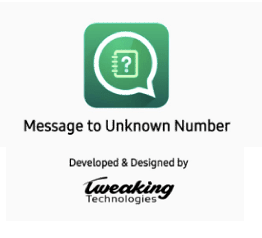
Monen alustan tuki. Tämä sovellus on saatavilla iOS- ja Android-älypuhelimille lähes kaikissa versioissa.
Ei käyttöoikeuksia. Sovellus ei pääse käyttäjän yhteystietoluetteloon tai pyydä lupaa käyttää järjestelmäsi tallennustilaa tai muita resursseja
Viimeinen sana Whatsapp-keskustelun aloittamisesta satunnaisella numerolla?
WhatsApp-keskustelun aloittamiseksi vastaanottajan numeroa ei enää tarvitse tallentaa yhteystiedoksi. Voit käyttää ilmaista Android-sovellusta Viesti tuntemattomaan numeroon ja lähettää Whatsapp-viestin tallentamatta numeroa kenellekään ympäri maailmaa. Se on helppokäyttöinen ja kevyt, joten puhelimesi ei tunne ylimääräistä taakkaa, joka aiheutuu lisäsovelluksen käyttämisestä WhatsAppin kanssa.
Seuraa meitä sosiaalisessa mediassa – Facebookissa , Instagramissa ja YouTubessa . Jos sinulla on kysyttävää tai ehdotuksia, ilmoita meille alla olevassa kommenttiosassa. Otamme mielellämme yhteyttä ratkaisun kera. Julkaisemme säännöllisesti vinkkejä ja temppuja sekä vastauksia yleisiin tekniikkaan liittyviin ongelmiin.
Kun olet roottannut Android-puhelimesi, sinulla on täydet järjestelmän käyttöoikeudet ja voit suorittaa monenlaisia sovelluksia, jotka vaativat root-oikeudet.
Android-puhelimesi painikkeet eivät ole vain äänenvoimakkuuden säätämiseen tai näytön herättämiseen. Muutamalla yksinkertaisella säädöllä niistä voi tulla pikanäppäimiä nopeaan valokuvan ottamiseen, kappaleiden ohittamiseen, sovellusten käynnistämiseen tai jopa hätätoimintojen aktivoimiseen.
Jos unohdit kannettavan tietokoneesi töihin ja sinulla on kiireellinen raportti lähetettävänä pomollesi, mitä sinun pitäisi tehdä? Käytä älypuhelintasi. Vielä hienostuneempaa on muuttaa puhelimesi tietokoneeksi, jolla voit tehdä useita asioita samanaikaisesti helpommin.
Android 16:ssa on lukitusnäytön widgetit, joilla voit muuttaa lukitusnäyttöä haluamallasi tavalla, mikä tekee lukitusnäytöstä paljon hyödyllisemmän.
Androidin kuva kuvassa -tilan avulla voit pienentää videota ja katsoa sen kuva kuvassa -tilassa, jolloin voit katsoa videota toisessa käyttöliittymässä, jotta voit tehdä muita asioita.
Videoiden muokkaaminen Androidilla helpottuu tässä artikkelissa lueteltujen parhaiden videonmuokkaussovellusten ja -ohjelmistojen ansiosta. Varmista, että sinulla on kauniita, taianomaisia ja tyylikkäitä kuvia jaettavaksi ystävien kanssa Facebookissa tai Instagramissa.
Android Debug Bridge (ADB) on tehokas ja monipuolinen työkalu, jonka avulla voit tehdä monia asioita, kuten etsiä lokeja, asentaa ja poistaa sovelluksia, siirtää tiedostoja, roottata ja flashata mukautettuja ROM-levyjä sekä luoda laitteiden varmuuskopioita.
Automaattisesti napsauttavien sovellusten ansiosta sinun ei tarvitse tehdä paljoa pelatessasi pelejä, käyttäessäsi sovelluksia tai suorittaessasi laitteella olevia tehtäviä.
Vaikka mitään taikakeinoa ei olekaan, pienet muutokset laitteen lataus-, käyttö- ja säilytystavoissa voivat hidastaa akun kulumista merkittävästi.
Puhelin, jota monet ihmiset rakastavat juuri nyt, on OnePlus 13, koska siinä on erinomaisen laitteiston lisäksi myös ominaisuus, joka on ollut olemassa jo vuosikymmeniä: infrapunatunnistin (IR Blaster).







